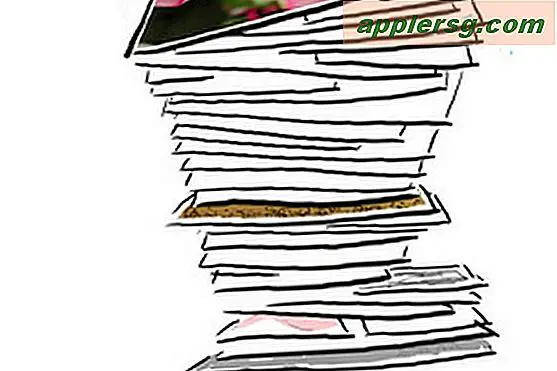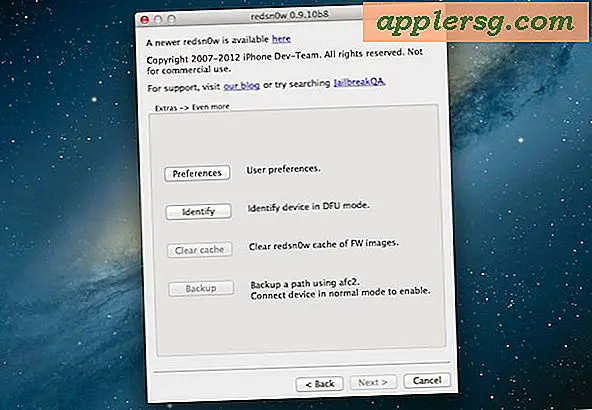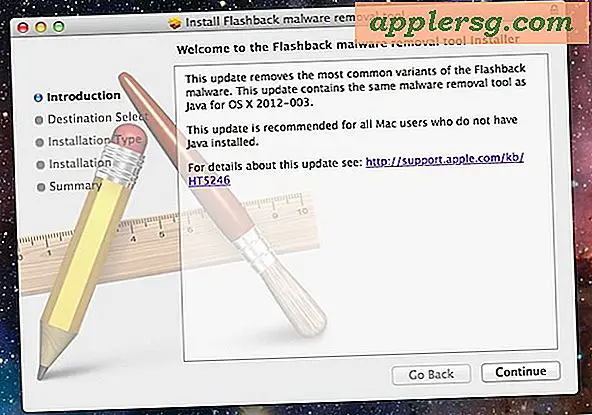Gebruik van YouTube-ouderlijk toezicht met beperkte modus

YouTube heeft talloze uren aan entertainment, video's en tv-programma's om u en uw kinderen bezig te houden, maar er is wat inhoud op YouTube die u misschien niet wilt dat uw kinderen of uzelf bekijken. YouTube biedt wat in feite een functie is voor ouderlijk toezicht, de Beperkte modus, waarmee effectief de meest ongepaste en aanstootgevende video-inhoud van de YouTube-service wordt vermeden door deze te filteren.
We laten je zien hoe je de Beperkte modus eenvoudig kunt inschakelen op YouTube. Dit filter filtert het grootste deel van wat ouders en veel volwassenen niet willen zien en helpt enorm om ongepaste video's over de service te voorkomen.
Hoewel de filterfunctie hetzelfde is, is het inschakelen van de beperkte modus op veel apparaten anders, inclusief de YouTube-app op iPhone, iPad, iPod touch, Android en de YouTube-website in verschillende webbrowsers en Chrome voor Mac en Windows. Geen zorgen, we zullen elke methode afzonderlijk behandelen.
Hoe Beperkte modus inschakelen Ouderlijk toezicht op YouTube-app voor iPhone, iPad, iPod Touch
Als je de functie voor ouderlijk toezicht in de YouTube-app voor iOS wilt inschakelen, ga je als volgt te werk:
- Open YouTube-app in iOS en tik op uw accountpictogram in de bovenhoek
- Tik op "Instellingen" in de accountmenu-opties
- Tik op "Beperkte modus filteren"
- Kies 'Streng' in de filteropties voor beperkte modus
- Sluit de YouTube-instellingen af en gebruik YouTube zoals gebruikelijk, het filteren wordt nu toegepast op alle zoekopdrachten en video's in de service


Schakel Filtering op beperkte modus op YouTube in iOS Safari voor iPad, iPhone in
Als u in plaats daarvan de YouTube-website op iPhone, iPad of iPod touch gebruikt, doet u het volgende om dezelfde inhoudsfilters in te schakelen:
- Tik op de YouTube.com-website op de drie stippen in de hoek van het scherm
- Kies "Instellingen"
- Tik op "Beperkte modus" om de functie in te schakelen
- Gebruik YouTube zoals normaal
Trouwens, een andere truc die nuttig is voor veel ouders is om een YouTube-video te herhalen als ze alleen een bepaalde video willen zien en niet afdwalen naar ander videomateriaal over de dienst.
Hoe de Beperkte modus op YouTube.com in Safari op Desktop te activeren
Als je YouTube gebruikt op het bureaublad met Safari op een Mac of Edge op Windows, kun je het filteren met beperkte toegang als volgt inschakelen:
- Ga naar YouTube.com terwijl je bent ingelogd op een Google-account
- Klik op je profielfoto in de bovenhoek van het scherm
- Kies "Instellingen"
- Zet de "Beperkte modus" instelling op "Strikt"

Beperkte modus inschakelen op YouTube voor Chrome
Als u YouTube.com op het bureaublad gebruikt met Chrome-browser voor Mac, Windows, Linux of in Chrome voor iOS en Android, gaat u als volgt te werk om de beperkte modus in te schakelen:
- Ga naar YouTube.com terwijl je bent ingelogd op een Google-account
- Scrol helemaal onderaan de webpagina en klik op de knop "Beperkte modus"
- Zet de Beperkte Modus op "AAN" en kies vervolgens "Opslaan"

Een andere enigszins verwante nuttige tip is om YouTube-video's voor automatisch afspelen uit te schakelen. Dit kan soms ook leiden tot ongewenste videoweergave.
Weet u van een andere methode voor ouderlijk toezicht om bepaalde video's op YouTube te beperken? Heb je nog andere geweldige YouTube-trucs? Laat het ons weten in de reacties!